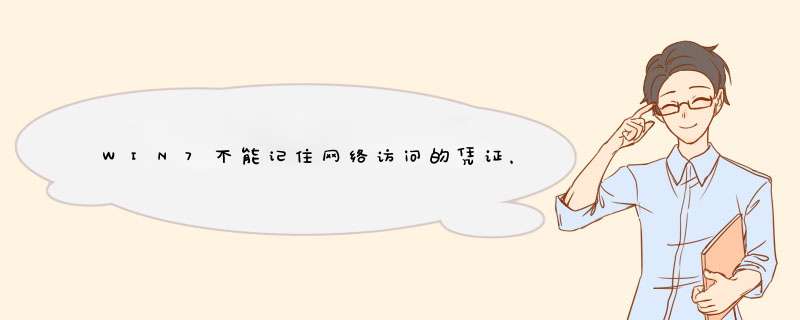
控制面板-----凭证管理器。
具体步骤:
第一种方法:
我们可以现在凭据管理器中添加试试,Win7系统打开凭据管理器的办法是"控制面板-凭证管理器"
第二种方法:
1、检查一下安全策略设置。首先按下Win+R键,运行secpol.msc。
2、在本地安全策略中,依次点击"本地策略-安全选项",接着在右侧列表中找到"网络访问:不允许存储网络身份验证的密码和凭据",将其设置为"已禁用"即可。
1、首先,点击“开始”---“运行”(或者“WIN键”+“R”),键入“gpedit.msc”,然后按 Enter。
2、点击“计算机配置”---“管理模板”。
3、点击“系统”---“凭据分配”。
4、然后,双击右边窗口的“允许分配保存的凭据用于仅 NTLM 服务器身份验证”。
5、在d出的窗口中选“已启用”,再单击“显示”,在d出的窗口中,双击入“TERMSRV/*”,再点击确定即可。
印机总是不好用,问网管的话也说没办法,还说有好几个人都是这样。但深究下去就会打印机总会出现脱机状态。1、 打开“设备和打印机”后会发现打印机的图标显示的是灰色的,也就是处于脱机浏览状态。若想使用的话,得在线重新安装一下才行。2、每次重新安装时,我其实都注意勾选了下面的“记住我的凭据”。3、安装成功后,点击“控制面板”→在以“类别”方式显示中选择“用户账户和家庭安全”→“凭据管理器”,发现凭据是保存了的,但是下图中红框内显示为“永久性:登录会话”。 上网查了后才知道,其实问题就出在这里,这个意思就是说再次登录就会丢失凭据,因此,打印机也就会显示为脱机状态。4、想解决的话,首先参照上图删除该凭据,然后点击“添加Windows凭据”,也就是人工专门添加一下。5、手工添加后再看凭据信息,已经显示为“企业”,这样的话凭据就会永久保存,问题得以解决。6、成功!以上就是小编带来的Win7无法保存凭据导致网络打印机脱机怎么办 解决方法介绍,希望能够帮助到大家!欢迎分享,转载请注明来源:内存溢出

 微信扫一扫
微信扫一扫
 支付宝扫一扫
支付宝扫一扫
评论列表(0条)